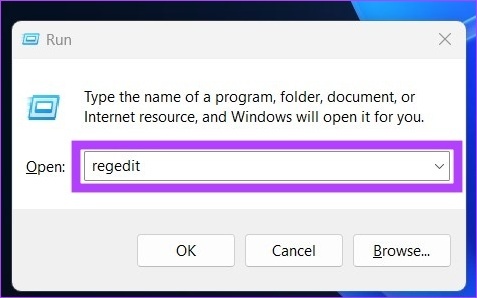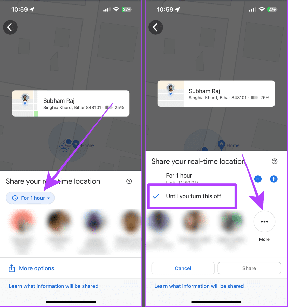3 начина за безбедно чишћење регистра на Виндовс 10 и 11
Мисцелланеа / / April 03, 2023
Виндовс регистар није нешто што бисте голицали сваки дан. Када Виндовс не функционише исправно, потребно је да очистите регистар, али избацивање погрешне датотеке током тог процеса може довести до пада система или оштећења. Дакле, у овом чланку ћемо вам показати три начина за безбедно чишћење регистра на Виндовс 10 и 11.
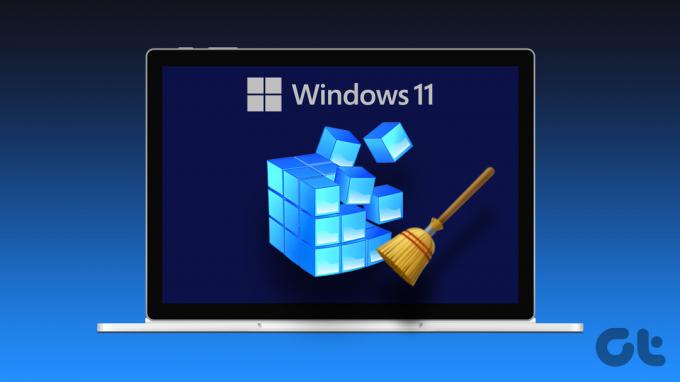
Хајде да почнемо тако што ћемо дефинисати шта је Виндовс регистар. У суштини, то је сложена база података са информацијама о хардверу и софтверу на вашем рачунару. Ови уноси могу потенцијално да вас доведу у велике проблеме ако се не чисте правилно. Хајде да се удубимо да бисмо разумели више.
Шта узрокује грешке регистратора у Виндовс-у
Постоји неколико разлога зашто може доћи до грешака у регистру. У већини случајева, грешке су узроковане инсталацијом или деинсталацијом софтвера. Често ствара нове уносе у регистру када је софтвер инсталиран. Али када се софтвер деинсталира, ови уноси се не уклањају увек. Ово узрокује грешке.

Накупљање нежељених датотека и неважећих уноса током времена је још један чест узрок грешака у регистратору. Ово може бити узроковано разним стварима, као што су непрописно затварање програма, инсталирање/ деинсталирање програма без употребе одговарајућих алата итд.
Временом, како се све више уноса додаје у регистар, он може постати надуван и неефикасан. Ово може довести до грешака у регистру и може успорити перформансе вашег рачунара. Тако,
Направите резервну копију датотека регистра
Из предострожности, пре него што наставите са чишћењем регистра, требало би да направите резервну копију регистра. Можете користити ово резервну копију за враћање регистар у првобитно стање ако нешто крене наопако.
Корак 1: Притисните тастер „Виндовс + Р“ и откуцајте следећу команду да бисте отворили уређивач регистра.
Регедит
Корак 2: Затим кликните на Да на упит.
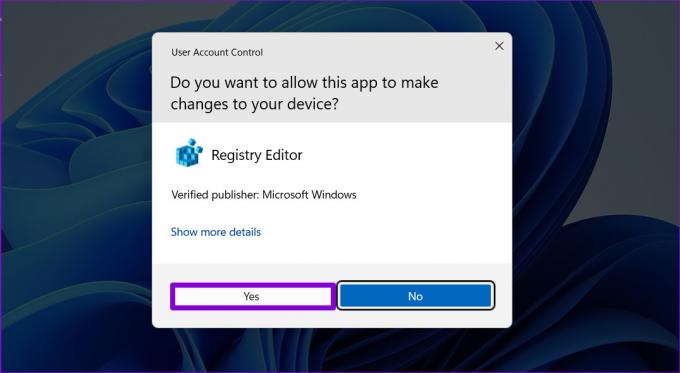
Корак 3: Идите у мени Датотека и изаберите Извези из падајућег менија.
Изаберите све опсеге за извоз да бисте направили резервну копију целог регистра. Међутим, ако мењате одређену грану, можете направити резервну копију за то.
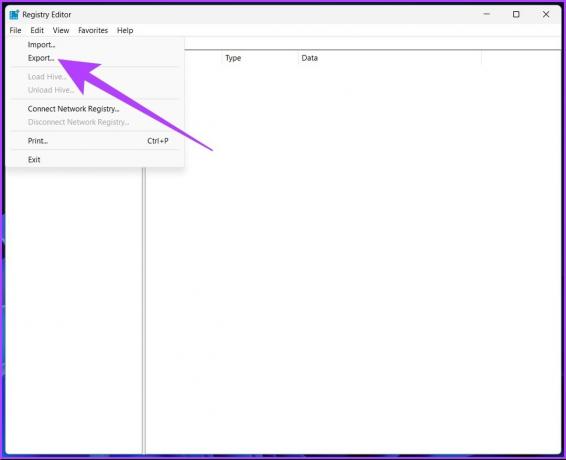
Корак 4: Изаберите локацију и име датотеке и кликните на Сачувај.
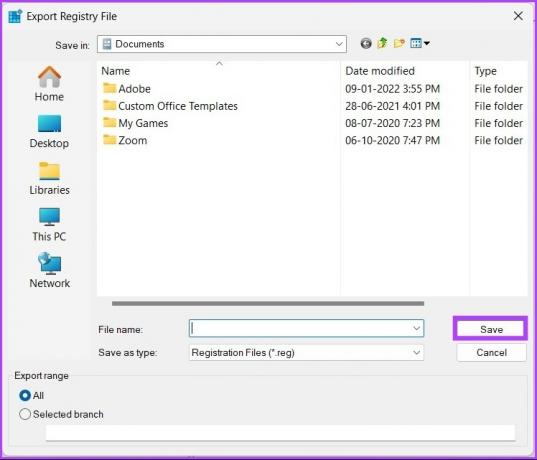
Понекад приликом увоза можете видети а грешка уређивача регистра не може да увезе датотеку, а један од уобичајених разлога је локација датотеке. Дакле, топло препоручујемо да сачувате ову резервну датотеку на флеш диску или било ком спољном чврстом диску ради безбедности.
Када завршимо, пређимо на чишћење Виндовс регистра.
Како ручно очистити Виндовс регистар
Хајде да разговарамо о различитим начинима чишћења регистра на Виндовс 10 и 11. Постоји много бесплатних чистача регистра, али Виндовс такође има своје уграђене чистаче регистра које можете да користите.
Белешка: Све доле наведене методе су исте за Виндовс 10 и 11.
1. Коришћење чишћења диска
Овај алат није специфичан за чишћење датотека регистратора; међутим, то је згодан алат за чишћење преосталих датотека из регистра и, далеко најлакши начин да се то уради.
Корак 1: Притисните тастер Виндовс, откуцајте Чишћење диска, и притисните Ентер.
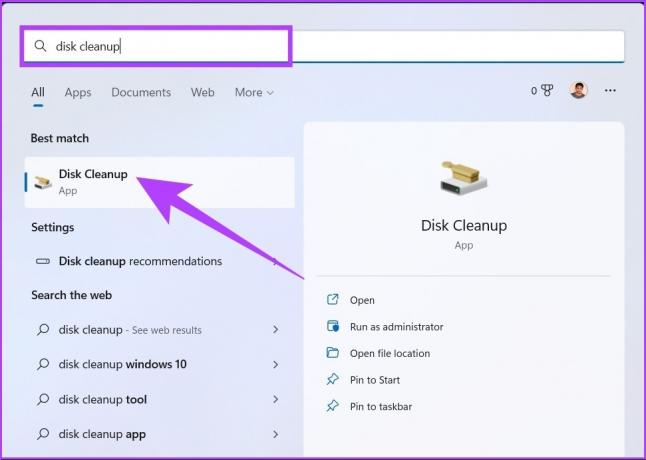
Корак 2: У одзивнику „Изаберите диск јединицу коју желите да очистите“, изаберите диск на коме је инсталиран Виндовс ОС (Ц:) и кликните на ОК.
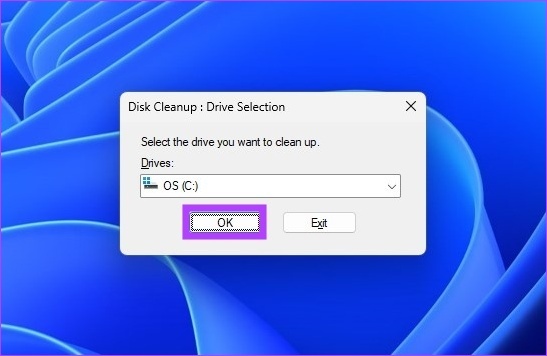
Алат аутоматски израчунава колико простора се може ослободити на изабраном диску.
Понекад се можете наћи заглављени у прозору за израчунавање. Једноставно отказивање и поновно покретање би радило; ако не, проверите различите начине за решавање проблема.
Корак 3: Сада кликните на „Очисти системске датотеке“, изаберите потребне фасцикле и притисните ОК.
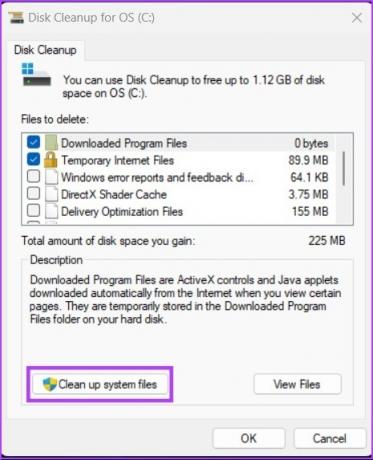
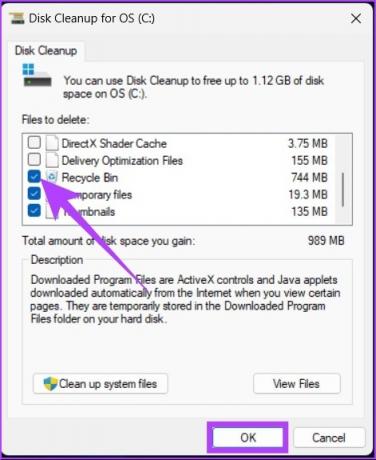
Можете означити све опције; само се уверите да у корпи за отпатке немате ништа што бисте можда желели.
2. Користите ДИСМ за чишћење датотека регистра
ДЦИМ (Деплоимент Имаге Сервицинг анд Манагемент) је још један алат/команда у Виндовс-у који може да поправи ажурирања и системске грешке. Такође може поправити покварене уносе у регистратору. Ево како:
Корак 1: Притисните тастер Виндовс, откуцајте Командна линија, и кликните на „Покрени као администратор“.
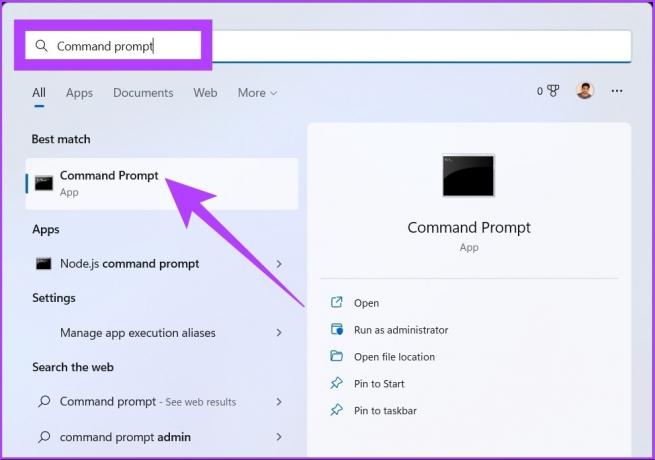
Корак 2: Сада откуцајте следећу команду у командној линији.
ДИСМ /Онлине /Цлеануп-Имаге /СцанХеалтх
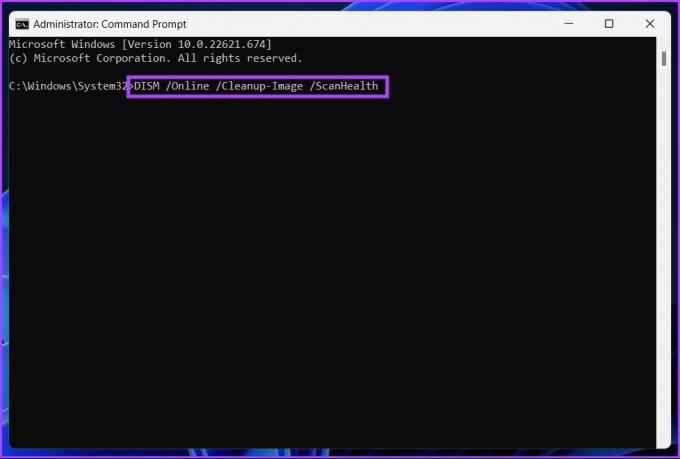
То је то. Скенер ће пронаћи и очистити све грешке и сам их сортирати. Имајте на уму да се све грешке неће односити на регистар, али са овим можете да решите проблеме за које нисте ни знали да постоје.
3. Очистите Виндовс регистар помоћу алата треће стране: ЦЦлеанер
Ако сте корисник оперативног система Виндовс, вероватно сте већ наишли на ЦЦлеанер, популарни софтвер за чишћење рачунара за Виндовс. Овај бесплатни софтвер ради све по мало, од помагања у чишћењу колачића до бацања привремених датотека (укључујући и датотеке регистра).
Белешка: Ако директно прелазите на овај метод, препоручујемо да направите резервну копију свог регистра, што смо поменули на почетку овог чланка.
Корак 1: Преузмите и инсталирајте ЦЦлеанер бесплатно користећи везу испод и покрените га.
Преузмите ЦЦлеанер

Корак 2: Кликните на Старт.

Корак 3: Иди у свемир.
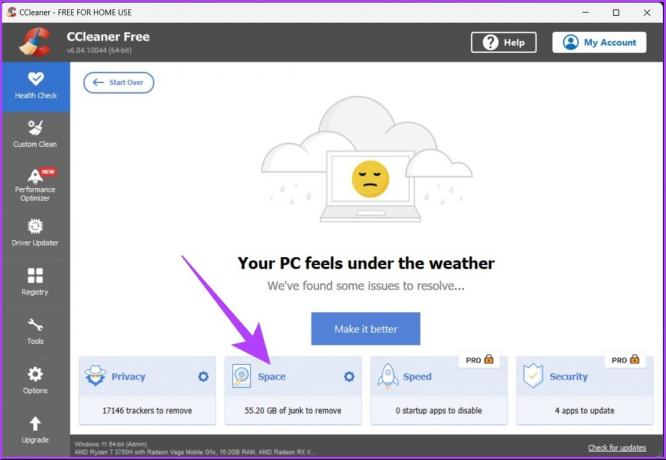
Корак 4: Означите сва поља (корпа за отпатке, привремене апликације и привремене системске датотеке) и кликните на „Назад на преглед“.
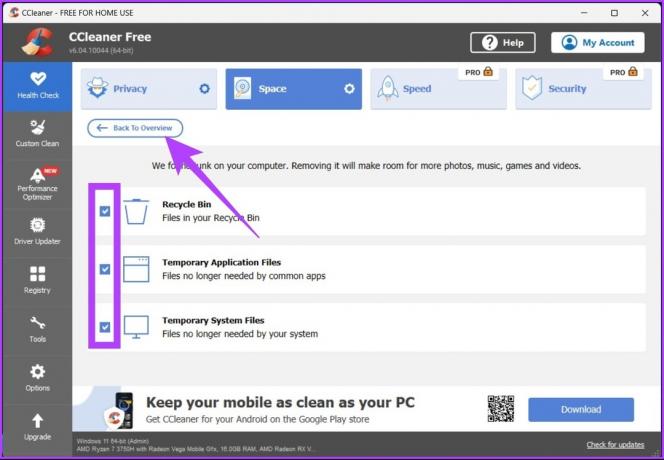
Корак 5: Сада кликните на дугме „Учини боље“.

Ето га. ЦЦлеанер ће очистити ваше привремене датотеке, као и датотеке регистра. Овај софтвер нуди много више функција које можете сами истражити или погледајте наш водич.
Најчешћа питања о Виндовс Регистри Цлеанер-у
Не, пошто Мицрософт не подржава употребу чистача регистратора.
Да, пошто фрагментирани регистар директно утиче на перформансе вашег рачунара и успорава га.
Чишћење регистра је од суштинског значаја да спречите пад или успоравање вашег система. За оптималне перформансе, препоручујемо чишћење вашег Виндовс регистра свака три дана.
Брзо се решите датотека регистра
Датотеке регистратора играју улогу у правилном покретању Виндовс-а, али су такође одговорне за неправилности и падове система. Пошто сте научили како да безбедно очистите регистар на Виндовс 10 и 11, можда ће вам бити корисно да научите како поправити уређивач регистра када програм престане да ради исправно. Срећно чишћење!
Последњи пут ажурирано 13. октобра 2022
Горњи чланак може садржати партнерске везе које помажу у подршци Гуидинг Тецх. Међутим, то не утиче на наш уреднички интегритет. Садржај остаје непристрасан и аутентичан.